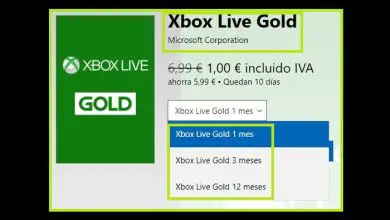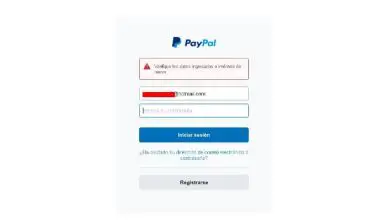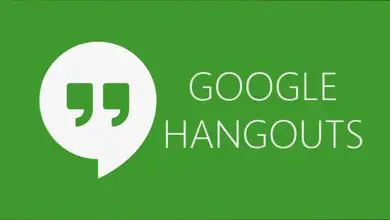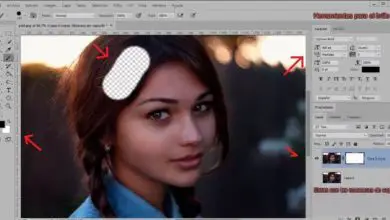Come crittografare e crittografare i contenuti per proteggere i dati di Windows 10
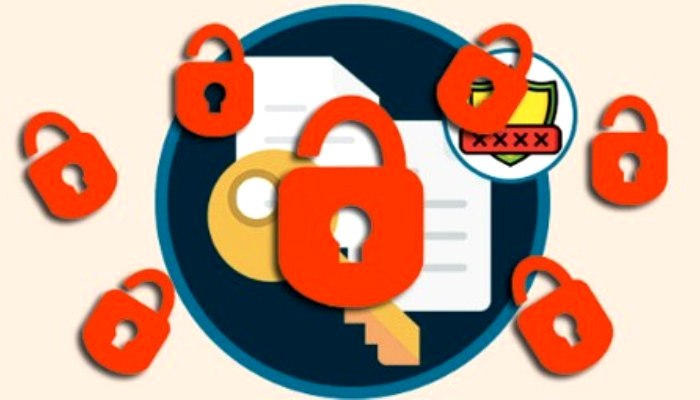
Per cominciare, sicurezza e privacy sono due parametri sempre più importanti per tutti gli utenti che accendono i propri computer ogni giorno. Poiché una grande quantità di informazioni personali e riservate è archiviata sul disco rigido di questo utile dispositivo, scopri qui come crittografare i contenuti per proteggere i dati di Windows 10.
È molto importante mantenere questi documenti al sicuro in modo che non cadano nelle mani di estranei o intrusi. Da parte nostra esistono diverse applicazioni di terze parti per proteggere le cartelle su un computer, ma se utilizzi Windows 10, questo sistema operativo ha la funzionalità giusta per crittografare file e cartelle senza installazione.
Come crittografare il contenuto per proteggere i dati di Windows 10?

Il modo di gran lunga più veloce per crittografare e proteggere file o cartelle su un dispositivo Windows 10 è utilizzare la propria funzionalità di crittografia, nota come EFS o « Encrypted File Service«. Questa funzione è molto semplice e ti fornirà un’eccellente protezione per tutti i tuoi file.
Soprattutto, ci vogliono solo pochi minuti e come crittografare i contenuti per proteggere i dati di Windows 10 bastano pochi clic. Tieni presente che i documenti crittografati tramite EFS sono completamente collegati all’account utente che li ha creati.
In questo modo, gli altri account utente, anche se dispongono dei diritti di amministratore, non potranno accedere al contenuto che stai creando. Ciò rende conveniente per te conservare la tua password in un luogo sicuro, altrimenti il file verrà bloccato in modo permanente.
Inoltre, un file o una cartella crittografati non possono essere letti su un altro PC, indipendentemente dalla copia, dall’invio di posta, ecc. E… questa azione è vietata. Pertanto, se decidi di cambiare utente o reinstallare Windows, avrai problemi ad accedere tu stesso al documento crittografato.
In questo senso, descriveremo in dettaglio i passaggi che devi seguire:
1 – Trova la cartella o il file che desideri crittografare
Una volta trovato, cliccaci sopra con il tasto destro del mouse.
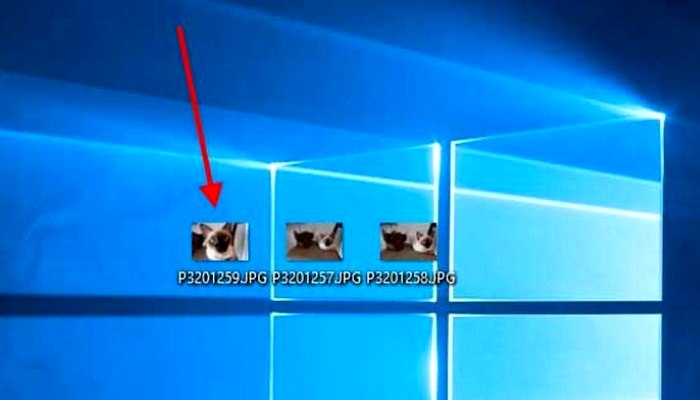
2 – Seleziona » Proprietà «
Quando sei nel menu a discesa, seleziona l’ opzione Proprietà. In caso di più documenti, puoi farlo allo stesso modo selezionando tutti i file e premendo contemporaneamente i tasti « Alt + Invio» sulla tastiera. Questa azione aprirà le proprietà combinate di tutti i file o le cartelle che hai selezionato.
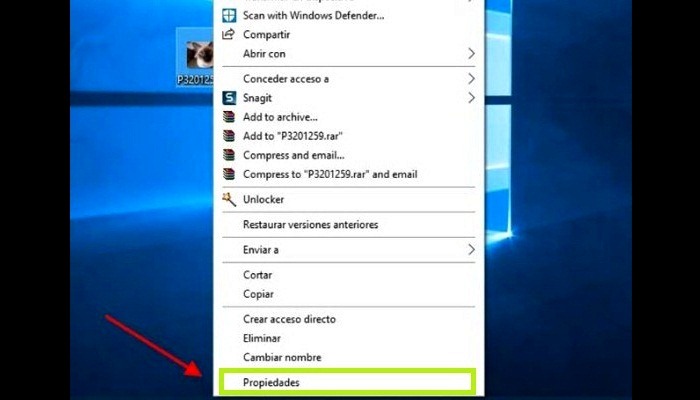
3 – Vai all’opzione » Avanzate «.
La scheda Generale mostra le informazioni usate di frequente come la dimensione del file e la data di creazione; anche a prima vista, i campi vengono posizionati per contrassegnare il file come « Nascosto» o « Sola lettura«, e nel caso un campo di crittografia sia nascosto. Per vederlo, devi cliccare sulla sezione Avanzate.
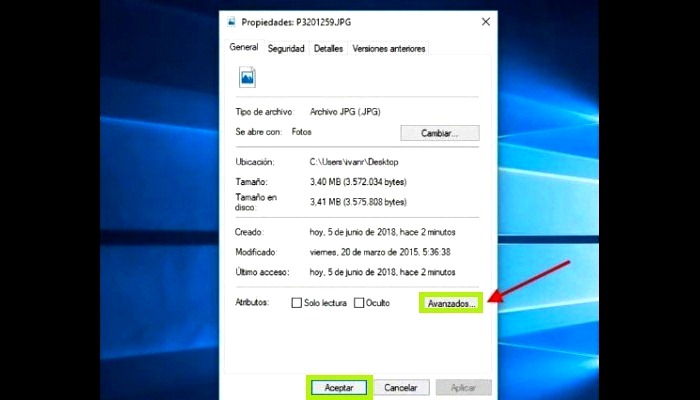
4 – Crittografia dei contenuti per la protezione dei dati
Quando accedi alle opzioni avanzate, vedrai il campo « Crittografa contenuto per la protezione dei dati«, che devi attivare per crittografare in modo sicuro il documento che desideri.
Ora se questa opzione non viene mostrata (potresti avere una versione base di Windows) e quindi non ha questo supporto. Puoi installare e aggiornare la tua versione di Windows 10 per ottenere queste impostazioni.
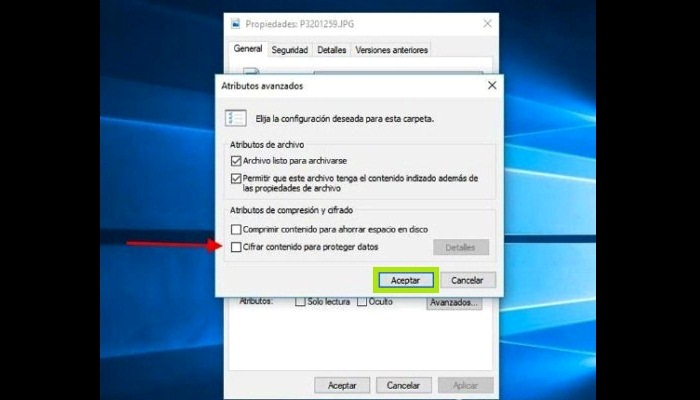
5 – Crittografare il documento e/o la cartella in cui si trova.
Per completare il processo, dopo aver cliccato su OK nella finestra sopra, molto probabilmente vedrai una finestra simile a questa. Spiega che avere un file crittografato in una cartella non crittografata può incoraggiare altri ad accedere al suo contenuto tramite file temporanei creati da vari programmi di editing, come Word o Photoshop.
Sta a te, infatti, decidere se vuoi solo criptare il documento o se vuoi farlo anche con la cartella che lo contiene.
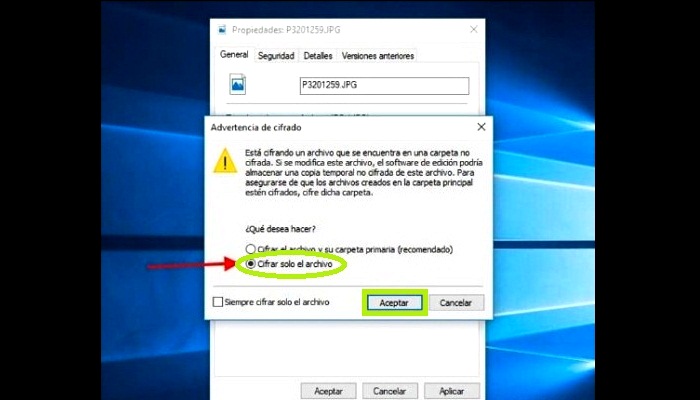
Pertanto, con questi cinque semplici passaggi riceverai documenti completamente protetti e riservati. Quindi, potresti chiederti chi può vedere questo file protetto da password, dal momento che dovresti sapere che sono visibili per impostazione predefinita all’utente che li ha protetti. Che alla fine si applica al tuo utente di Windows 10.
In questo modo, puoi vedere che il documento aggiunge un’icona a forma di lucchetto alla sua anteprima, ma in caso contrario puoi accedere facilmente al file nell’applicazione di tua scelta.
Tuttavia, se copi lo stesso documento su un altro computer, vedrai anche l’icona del lucchetto, ma viceversa l’anteprima non apparirà. Pertanto, l’accesso al contenuto viene negato utilizzando qualsiasi applicazione ed è anche impossibile decrittografarlo. Ed è così che puoi crittografare i contenuti per proteggere i dati di Windows 10.
Crittografa i documenti in modo semplice
Non è necessario utilizzare alcuna applicazione di terze parti, come abbiamo accennato prima, quindi bastano pochi semplici clic per poter proteggere immediatamente i documenti che si desidera proteggere da accessi non autorizzati.
Inoltre, quando si crittografa un file o una cartella, è possibile specificare quali utenti possono visualizzare il contenuto. In questo modo, per altri, questi documenti saranno falsi e non potranno essere aperti in alcun modo.
Va notato che le versioni base di Windows, ovvero Home, Basic, Single License e Start, non includono funzionalità di crittografia. Tuttavia, se sei un utente di Windows 10, di seguito imparerai i vari metodi disponibili per eseguire la comoda crittografia dei file.
Perché è importante crittografare i documenti in Windows e ci sono dei rischi?
Sebbene ciò sia vero, la crittografia dei documenti si riferisce al processo mediante il quale determinate informazioni vengono rese illeggibili. Pertanto, le informazioni possono essere visualizzate solo se è stata precedentemente applicata una password, che, ovviamente, la persona che esegue il processo deve conoscere e archiviare. In altre parole, avrai accesso solo tramite una password o un codice.
Bene, la crittografia dei documenti in Windows è estremamente importante e, poiché Windows 10 lo semplifica, perché non utilizzare questo utile strumento?
L’esempio chiave è quando il tuo laptop è stato rubato. In questo modo affronterai una situazione pericolosa, soprattutto se il tuo dispositivo è pieno di file importanti con informazioni personali o aziendali.
Quindi la cosa migliore che puoi fare è bloccarlo in qualche modo in modo che il ladro non possa accedere ai dati sensibili. Non importa se questo tizio lo rivende, vale la pena crittografare i tuoi documenti per ogni evenienza.
Nel caso di aziende e società, anche la crittografia dei tuoi documenti è importante, poiché tutti i file che vengono elaborati sono per lo più confidenziali. Questo vale se hai un’azienda che lavora fisicamente attraverso la intranet tra i suoi dipendenti.
Inoltre, questo di solito è importante se si tratta di una rete basata su Internet, perché ci saranno molti database che saranno sempre nel cloud e ovviamente richiederanno una protezione seria.
Per quanto riguarda i rischi associati a queste azioni, va notato che questa azione riduce il rischio, ma non lo elimina completamente. Inoltre, in alcuni paesi si tratta di un’azione illegale, quindi se scegli di scaricare, installare o utilizzare programmi per crittografare i documenti, è di per sé un crimine (scopri se è legale nel tuo Paese).
Questo è un modo per la polizia e le agenzie di intelligence di avviare un’intensa indagine sui gruppi da cui si intende proteggere le informazioni. Lo accusa di attività criminale o di spionaggio.
I programmi più utilizzati per crittografare i documenti in Windows 10
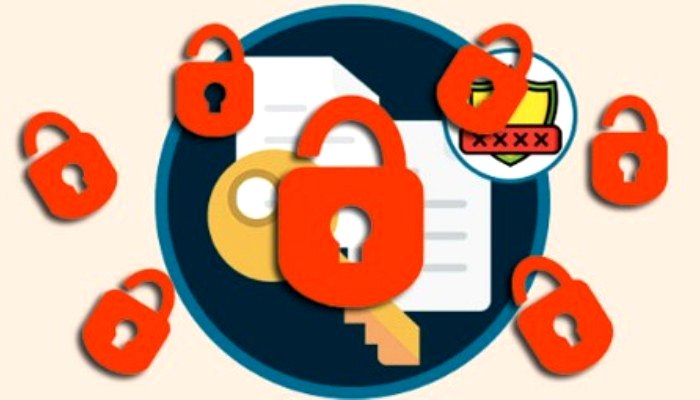
Puoi anche utilizzare un programma Windows di terze parti per crittografare i documenti sul tuo computer e crittografare i contenuti per proteggere i dati di Windows 10. Pertanto, ti consigliamo i seguenti, che sono completamente gratuiti e open source:
- AES Crypt – È compatibile con Windows, Mac, Android e anche Linux.
- AxCrypt – Questo strumento scrive le informazioni in un file di testo, utilizza un programma per crittografarlo, allega il documento crittografato alla tua e-mail e chiede al destinatario di installare lo stesso programma. Quindi tutto ciò che devi fare è inviare la chiave che hai utilizzato per questo.
- DiskCryptor: Ha un’interfaccia semplice, il programma rende il servizio di crittografia molto semplice. Un dettaglio è che puoi farlo solo con i dischi esistenti senza poterne creare di nuovi. DislCryptor utilizza algoritmi avanzati come AES, Twofish e Serpent.
- BitLocker: protegge l’intera unità. Questo è un metodo molto semplice e veloce in quanto protegge istantaneamente tutti i file sul tuo dispositivo. È anche un metodo più sicuro di EFS.
- 7-Zip – è un’alternativa nota come sigillatore di file. Allo stesso modo in cui un documento inizia a essere compresso, può anche essere crittografato. In questo modo il file viene bloccato con una password.
- Gpg4win: Il software utilizzato come centro del tuo sistema è un’interfaccia grafica GnuPG che utilizza l’algoritmo di crittografia: OpenPGP. Non è stato facile da eseguire, ma come strumento è molto versatile. Puoi crittografare i tuoi dati EH, dati cloud, e-mail e altre informazioni di tuo interesse.